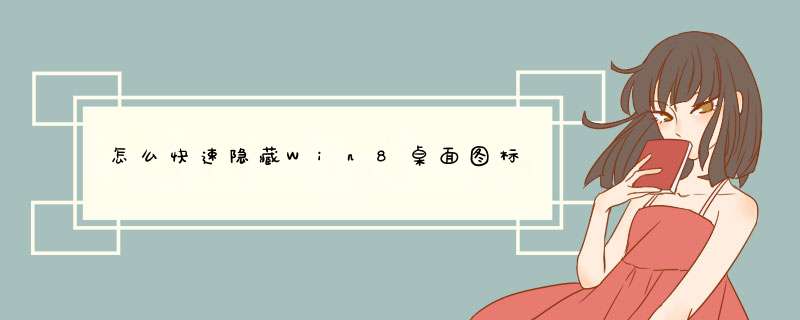
1、win8系统跟平时的使用的XP系统有本质上的区别,那就是很多设置的路径都改变啦,再也不能按照使用XP系统的方法来设置win8系统啦。
2、打开电脑进入到系统的电脑桌面,依旧同样的还是在电脑桌面空白的区域右键,然后是选择【个性化】的选项。
3、进入都控制面板的【个性化】设置界面之后,在该界面的左侧上角,在选择【更改桌面图标】的选项点击进入;
4、点击【更改桌面图标】之后,就会d出一个新的设置窗口;在上面你可以看到系统的桌面图标的选项;
5、然后就是你的选择,如果是想要显示其中的一些图标,那么就在桌面图标里面点击前面的方框选择显示对勾就可以,不想显示就可以就方框里面的对勾取消。
6、最后,设置完毕之后,点击该界面下面的应用——确定。再回到系统桌面,就会看到自己选择显示出来的系统桌面图标。
Win8系统桌面图标怎么隐藏起来 1、设置Win8隐藏桌面图标 2、在Win8电脑桌面的空白处,用鼠标右击,把鼠标移动到“查看”选项——>然后不勾选“显示桌面图标”这个选项3、完成上面的 *** 作后,这台Win8电脑桌面上的所有图标就会被隐藏起来了。Win8已经隐藏桌面图标 重要说明: 1、此时,Win8桌面上的图标还是存在的,并没有被删除调。只是被隐藏起来了而已,没有显示出来罢了 2、如果以后想要把桌面上隐藏的图标显示出来,显示图标的方法和隐藏图标的方法大体一致 3、在Win8桌面空白处,用鼠标右击,把鼠标移动到“查看”选项——>然后点击“显示桌面图标”这个选项4、点击“显示桌面图标”后,Win8桌面上所有的图标就会显示出来了。欢迎分享,转载请注明来源:内存溢出

 微信扫一扫
微信扫一扫
 支付宝扫一扫
支付宝扫一扫
评论列表(0条)